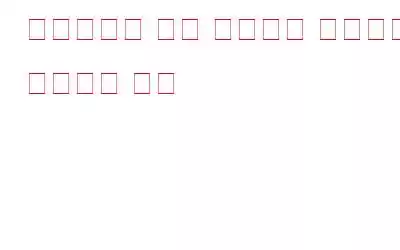우리 모두는 노트북, 휴대전화, 클라우드 등 어디에서나 사진을 클릭하고 저장하는 것을 좋아합니다. 셀카, 개인 사진, 가족 사진이 기기 곳곳에 흩어져 있습니다. 소중한 추억을 모두 손끝에 두는 것이 믿기지 않을 정도로 느껴지지만, 발생하는 유일한 문제는 그 추억의 대부분이 중복되고 공간을 많이 차지한다는 것입니다.
정확하고 유사한 이미지가 여러 개 복제되면 저장 공간이 낭비되고 파일 관리 프로세스가 어려워집니다. 결국, 10개의 사본이 있는데 여동생의 어떤 사진이 인쇄하기에 완벽한 사진인지 어떻게 확신할 수 있습니까?
글쎄, 즉각적인 해결책은 귀하의 여동생 사진에서 중복 이미지 검색을 수행하는 것입니다. Windows 및 Mac에서 정확하고 유사한 사진을 일괄 찾아 삭제할 수 있습니다. 속임수를 수동으로 탐지하는 데는 많은 시간이 걸릴 수 있습니다. 중요한 점은 자동 중복 사진 클리너를 사용하면 파일 이름을 기준으로 중복 사진을 검색하는 데 도움이 될 뿐만 아니라 콘텐츠 유사성 및 기타 요소에 대한 결과도 표시된다는 것입니다.
중복 사진을 일괄 제거하려면 – Windows 및 Mac용 Duplicate Photos Fixer Pro를 받으세요
Duplicate Photos Fixer Pro는 Windows, Mac, Android 및 iPhone용 프리미엄 복제 이미지 클리너입니다. 모든 최신 버전과의 호환성. 이 앱은 정확하고 유사한 사진을 최대한 빨리 찾아 제거할 수 있는 수많은 필터를 갖춘 가장 빠른 검색 엔진을 갖추고 있습니다. 대부분의 중복 이미지 제거 프로그램과 달리 내부 및 외부 저장 공간을 모두 지원합니다. 이는 SD 카드, USB 장치, 하드 드라이브 등에서 중복 항목을 찾아 정리할 수 있음을 의미합니다.
참고: 기간 한정 프로모션을 활용하고 Duplicate Photos Fixer Pro를 $39.99 대신 $9.99에 지불하세요. Mac에서 중복된 이미지를 제거하세요.
다운로드하려면 여기를 클릭하세요.
읽을 시간이 없나요? 이 빠른 튜토리얼을 시청하세요!
지금 중복 사진 해결 프로그램을 다운로드하세요!
더 많은 기능이 있나요?
- 탐색하기 쉬운 간단한 인터페이스 정확하고 유사해 보이는 사진을 일괄 제거하기 위해 여러 폴더를 업로드하는 버튼입니다.
- 정확하고 유사해 보이는 이미지를 즉시 찾을 수 있는 다양한 스캔 모드.
- 복제 이미지를 감지하기 위한 일치 기준을 설정합니다. 비트맵 크기, 시간 간격, GPS 위치 등.
- 정확한 결과를 즉시 검색합니다.
- 한 번의 스캔으로 막대한 공간을 복구할 수 있습니다.
- 널리 사용되는 OS 버전 및 내부/외부 저장 장치와의 높은 호환성.
- 거의 모든 유형의 사진 형식을 감지하고 제거할 수 있습니다.
- 초보자와 고급 사용자에게 적합한 중복 이미지 클리너입니다.
- 다양한 언어를 지원합니다.
- Windows, Mac, Android 및 iPhone 사용자를 위한 가벼운 중복 사진 찾기 및 클리너입니다.
Windows 가격:$29.95
호환성: Windows 11, 10 , 8.1, 8, 7, Vista 및 XP
가격:$9.99(기간 한정)
호환성: macOS 10.7+
연습 단계 – 중복 이미지 일괄 찾기 및 제거
Duplicate Photos Fixer Pro를 사용하면 정확한 중복을 감지하는 번거로움 없는 프로세스입니다. Windows 및 Mac에서 사용하려면 아래 지침을 따르세요.
Windows의 경우:
검토 | 이 중복 이미지 찾기 및 지우개에 대한 최상의 대안
1단계 - Windows에서 Duplicate Photos Fixer Pro를 다운로드, 설치 및 실행합니다.
단계 2- 메인 대시보드에서 여러 폴더를 끌어서 놓아 중복된 이미지를 대량으로 정렬합니다. 또는 사진 추가 또는 폴더 추가 버튼을 클릭하여 데이터를 추가하고 정확하고 유사한 사진을 찾을 수 있습니다.
3단계 - 추가한 후 중복 항목 검색 버튼을 클릭하세요. 추가된 사진 및 폴더 수에 따라 Duplicate Photos Fixer Pro에 시간이 걸릴 수 있습니다.
4단계 - 정확하고 유사해 보이는 이미지 목록이 제시됩니다. 미리보기 창을 통해 대량으로 제거하려는 중복 항목을 선택하세요. 또는 왼쪽 상단 모서리에 있는 자동 표시 버튼을 클릭하여 중복 정리 유틸리티가 일괄적으로 중복 항목을 자동으로 표시하도록 할 수 있습니다.
5단계 - 만족스러우면 대시보드 하단에서 표시된 항목 삭제 버튼을 누르세요. 정확하고 유사해 보이는 사진을 일괄 제거한 후 복구된 저장 공간의 양을 보면 놀랄 것입니다.
또한 중복 스캔 버튼을 누르기 전에 슬라이더를 사용하여 매개변수를 조정하고 일치 수준을 설정하여 보다 개인화된 결과를 얻을 수도 있습니다. 테스 버튼.
Mac의 경우
검토 | 중복 사진 찾기 및 정리를 위한 최선의 선택(2020)
1단계 - Mac에 Duplicate Photos Fixer를 설치하고 실행합니다.
2단계 - 메인 대시보드에서 전체 폴더, 사진 라이브러리 또는 사진을 드래그 앤 드롭하여 즉시 스캔하세요. 또는 사진 추가, 사진 라이브러리 추가 또는 폴더 추가 버튼을 눌러 스캔하려는 위치를 선택하고 정확하고 유사한 사진을 찾을 수 있습니다.
3단계 - 중복 검색 버튼을 눌러 프로세스를 시작합니다. 스캔하려는 데이터의 양에 따라 스캔 프로세스에 시간이 걸릴 수 있습니다.
4단계 - 스캔 프로세스가 완료되면 정확하고 유사한 사진 목록이 분류된 형식으로 여러분 앞에 표시됩니다.
5단계 - 미리보기를 보고 삭제하려는 이미지를 선택할 수 있습니다. 또는 자동 표시 버튼을 클릭하여 중복 사진 찾기 및 제거 프로그램이 원하지 않는 중복 항목을 자동으로 선택하도록 할 수 있습니다.
6단계 – 목록을 주의 깊게 살펴보고 만족스러우면 휴지통 표시 버튼을 클릭하여 일괄적으로 중복된 이미지를 제거하세요.
또한 슬라이더를 사용하여 매개변수를 조정하고 일치 수준을 설정하여 보다 개인화된 결과를 얻을 수도 있습니다.
이렇게 하면 Mac에서 엄청난 양의 저장 공간을 확보하고 결국 깔끔한 사진 라이브러리를 즐기고 전반적인 성능이 눈에 띄게 향상되는 것을 확인할 수 있습니다.
그게 다입니다, 여러분! 이것이 Windows 및 Mac에서 중복 및 유사한 사진을 쉽게 찾아 일괄 제거하는 방법입니다. 보다 정확한 결과를 제공하는 대안을 알고 있다면 전체 프로세스를 쉽게 만들고 중복 항목을 대량으로 찾아 삭제하는 데 드는 시간/노력을 절약하세요. 아래 댓글 섹션에서 추천 사항을 알려주세요!
이전에 Duplicate Photos Fixer Pro를 사용해 보셨거나 제품에 대한 피드백이 있으시면 Facebook 페이지에 메시지를 남겨주세요!
사람들이 묻는 질문:Q1. 중복 사진 및 기타 파일을 대량 삭제하려면 어떻게 해야 합니까?
중복 사진 및 기타 데이터를 대량으로 찾아서 삭제하는 데 도움이 되는 도구를 찾고 있다면 사용자에게 중복 파일을 사용해 볼 것을 적극 권장합니다. 중개인. 이 소프트웨어는 Windows 및 Mac 사용자 모두가 사용할 수 있으며 복제 사진, 음악 파일, 문서, 비디오, 아카이브 및 기타 데이터를 감지하고 제거할 수 있습니다.
2분기. Dupl을 제거해도 괜찮습니까? 이미지를 복사하시겠습니까?
예, 동일한 사진의 여러 복제본을 정리하면 의심할 여지 없이 파일 관리 프로세스가 쉬워지고, 원치 않는 혼란이 제거되며, 어느 정도 성능 속도가 향상됩니다.
Q3. Windows용 최고의 중복 사진 찾기 소프트웨어는 무엇입니까?
시장에는 중복 사진을 대량으로 찾아 삭제하는 데 도움이 되는 다양한 솔루션이 가득합니다. 그러나 전체 프로세스를 쉽고 빠르며 안정적일 뿐만 아니라 가격도 저렴하게 만드는 완벽한 추천을 요청한다면 의심할 여지 없이 Duplicate Photos Fixer Pro를 선택하세요.
다음 읽기:
- 중복 사진 해결사 프로 VS 중복 사진 클리너: 컬렉션을 정리하는 데 가장 좋은 도구는 무엇인가요
- 중복 동영상을 찾아서 제거하는 최고의 소프트웨어
- 왜 중복 파일 찾기 및 정리 도구가 필요한가요?
읽기: 0